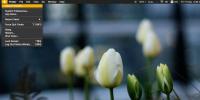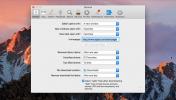Kako na MacBooku omogućiti način rada zatvorenog zaslona
Prijenosna računala, bilo da su markirani MacBooks ili generički oni koji rade ili Linux ili Windows, snažni su. U mnogim su slučajevima snažne kao stolna računala i mogu se koristiti umjesto njih. Prijenosno računalo ima dodatnu prednost rada na bateriji i prijenosa, tako da je često bolja investicija od radne površine (osim ako niste hardcore igrač). Kao što je prijenosnik velik, ima manji ekran i mnogi korisnici ga često koriste s vanjskim zaslonom. Ako volite koristiti vanjski zaslon s MacBookom, a radije koristite samo vanjski zaslon s zatvorenim poklopcem prijenosnog računala, to možete učiniti tako da omogućite način zatvorenog zaslona.
Omogući način zatvorenog zaslona
Način zatvorenog zaslona nema izričitu postavku na macOS-u. Osim što je ekskluzivan za MacBooks, potrebno je ispuniti i nekoliko uvjeta da bi mogao funkcionirati. Nakon što se ispune ti uvjeti, možete zatvoriti MacBook i koristiti samo vanjski zaslon.
Tri su uvjeta koja moraju biti zadovoljena kako bi se omogućio način rada zatvorenog zaslona.
Spojite vanjsku tipkovnicu / miš
Ako planirate koristiti MacBook s zatvorenim poklopcem, očito nećete moći koristiti ni tipkovnicu ni trackpad. Morat ćete koristiti vanjsku tipkovnicu i / ili miš s njom. U tom cilju prvo morate spojiti vanjsku tipkovnicu ili miš na svoj MacBook. Bilo koja vrsta će to učiniti; ožičeni ili bežični.

Spojite adapter za napajanje
Nažalost, ne možete omogućiti način rada sa zatvorenim zaslonom ako MacBook radi na baterije. Zbog toga trebate povezati adapter za napajanje prije nego što počnete koristiti MacBook sa zatvorenim poklopcem. Ovo je jedno područje u kojem Windows 10 nadmašuje macOS.
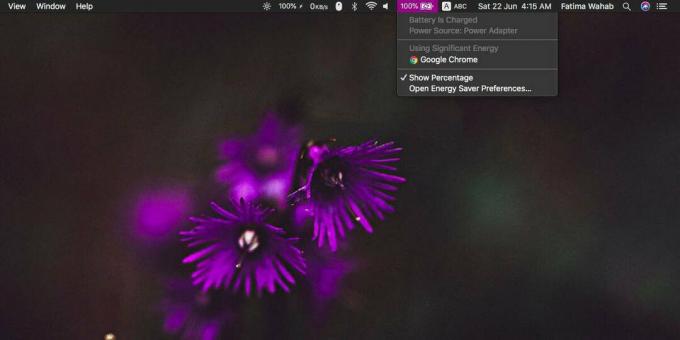
Spojite vanjski zaslon
Spojite vanjski zaslon i provjerite je li prvo otkriven. Nakon spajanja vanjskog zaslona, možete zatvoriti poklopac MacBook-a i zaslon će raditi. Vaš MacBook neće ući u stanje mirovanja, ali će se njegov unutarnji zaslon isključiti. Na radnoj površini imat ćete samo jedan zaslon, tj. To neće omogućiti postavljanje više zaslona. To znači da kad pomaknete miš na rub zaslona, on se neće premjestiti na drugi zaslon.
Izađite iz načina zatvorenog zaslona
Izlazak iz načina zatvorenog zaslona prilično je jednostavan. Ako želite prijeći na višestruku postavku, sve što trebate je otvoriti poklopac na MacBook-u. Zaslon će se probuditi i prikazat će se kao primarni ili kao sekundarni zaslon. Možete promjena promjene s prikazom je primarna. Također možete isključiti ispravljač ili vanjsku miš / tipkovnicu da biste izašli iz načina zatvorenog zaslona.
traži
Najnoviji Postovi
Kako pronaći serijski broj Maca putem macOS-a
Svi Maci imaju serijski broj i svaki je broj jedinstven za Mac. Vez...
Kako zaustaviti automatsko raspakiranje datoteka u Safariju na macOS-u
Safari ne pridaje puno pozornosti macOS-u, pa čak ni iOS-u. Na obje...
Kako postaviti akcentne boje na macOS Mojave
Mojave ima urednu malu karakteristiku koja se naziva akcentnim boja...